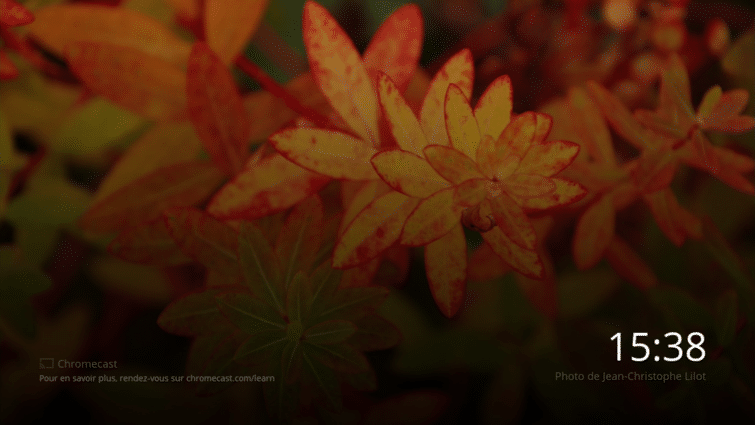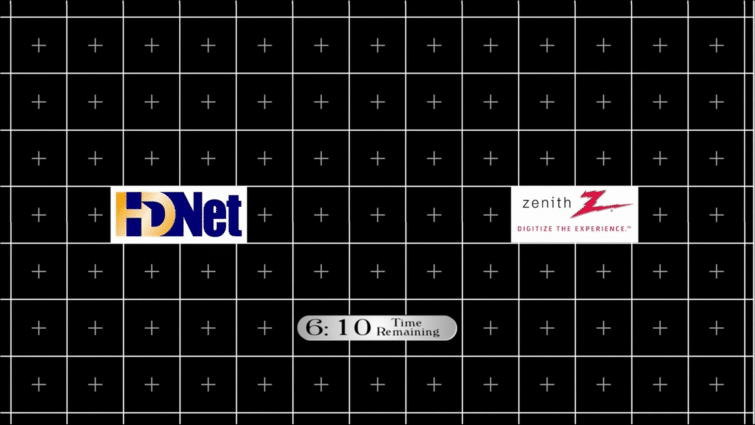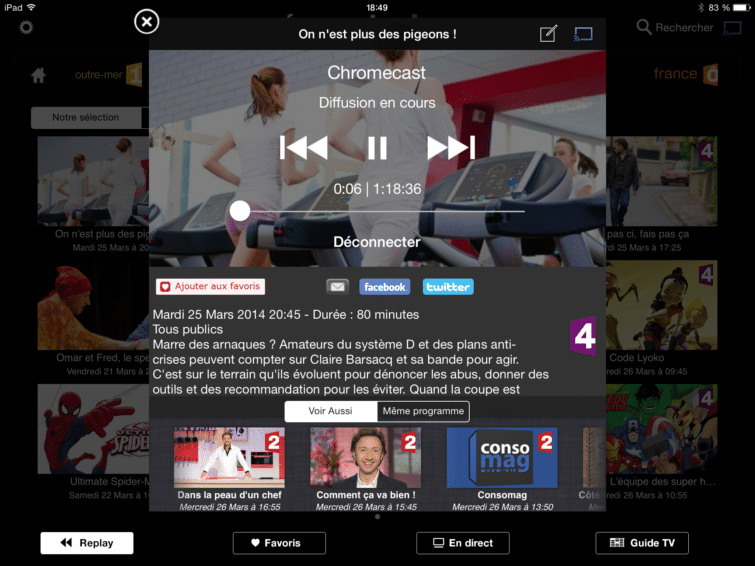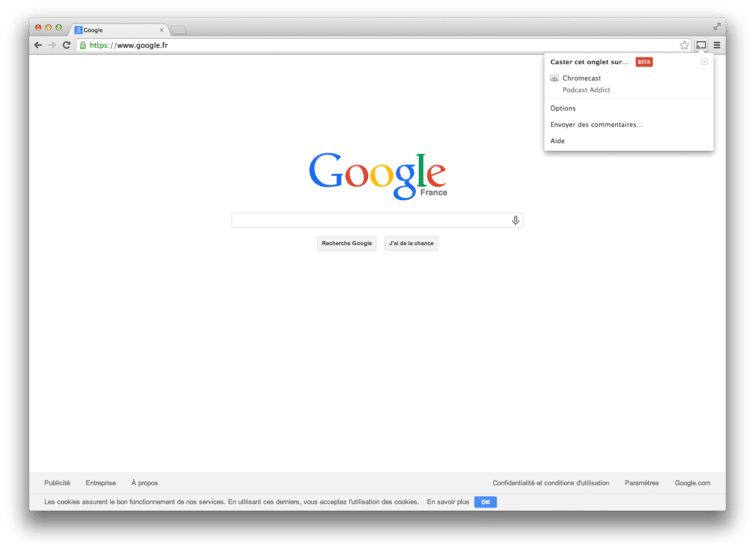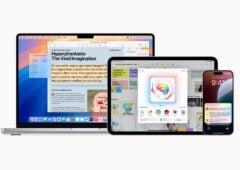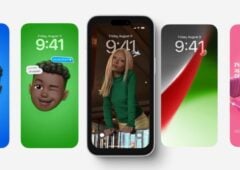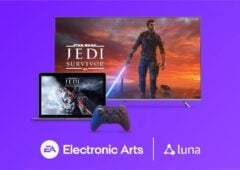Le Chromecast
Il y a quelques jours, Google sortait enfin son Chromecast en France, plusieurs mois après les États-Unis, où il est en vente depuis juillet 2013. Le Chromecast, de par son prix très faible — 35 € — et de par son positionnement assez nébuleux, cristallise les envies : il s’agit typiquement du produit que l’on va acheter pour essayer sans même savoir exactement ce dont il est capable.
C’est quoi exactement ?
La première question que nous nous sommes posée : de quoi est capable le Chromecast ? Nous voulions au départ vous proposer un comparatif entre le Chromecast, l’Apple TV et un boîtier Miracast (des technologies déjà abordées dans un précédent dossier), mais c’était une idée assez vaine : chaque appareil a ses avantages, ses inconvénients et les usages, dans la pratique, ne sont pas réellement les mêmes.
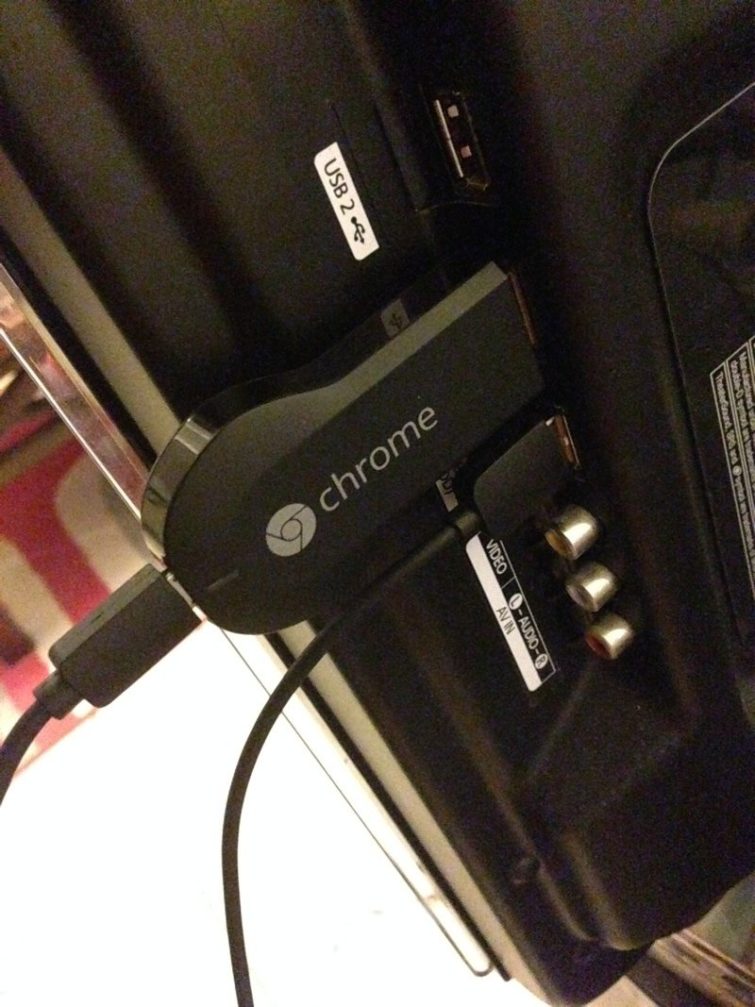
Essayons de faire simple : le Chromecast est un récepteur vidéo, qui se branche à un téléviseur et le transforme en une extension de vos applications. Il est dépendant de vos applications (YouTube, Chrome, France TV, etc.) et est capable de se faire oublier totalement, deux bons points. Le Chromecast ne va pas permettre de regarder vos vidéos sur votre téléviseur, afficher vos jeux, acheter des vidéos, partager facilement des photos : il ne fonctionne qu’avec certaines applications, il ne fait que peu de choses, mais il les fait bien (ce qui est un point important), comme nous allons le voir.
Le côté matériel et l’installation
Commençons par le côté matériel. Google a utilisé un format physique vu sur beaucoup d’appareils chinois : la clé HDMI. Le Chromecast est très compact (72 mm × 35 mm × 12 mm) et léger (34 grammes).

Petite déception au premier branchement : l’appareil est souvent montré sans son câble d’alimentation, pourtant obligatoire. On a d’un côté une prise HDMI mâle et de l’autre une prise microUSB femelle. Google livre dans la boîte un câble microUSB et un adaptateur secteur (5 V, 850 mA), mais ce dernier est optionnel : la majorité des téléviseurs propose au moins une prise USB, qui permettra d’alimenter l’appareil. Le Chromecast, malheureusement, n’est pas compatible MHL (une variante de la prise HDMI capable d’alimenter un périphérique) mais dans la pratique, il devrait rester invisible.
En interne, on trouve un SoC ARM de chez Marvell capable de décoder différents formats vidéo, un contrôleur Wi-Fi 11n, 512 Mo de mémoire vive et 2 Go de mémoire de stockage. Le système d’exploitation est proche de celui utilisé sur les Google TV et n’est pas accessible directement à l’utilisateur.

L’installation
L’installation est simple : on connecte le Chromecast au téléviseur, on télécharge une application dédiée chez Google (Windows, Mac OS X, Chrome OS, iOS ou Android) et on suit les instructions. Un réseau Wi-Fi (pour faire fonctionner l’appareil) et au moins un appareil compatible Wi-Fi (pour la configuration) sont nécessaires.
C’est assez simple : le Chromecast va créer son propre réseau Wi-Fi, l’application va se connecter dessus et permettre de configurer l’appareil. Attention à un point : le Chromecast ne fonctionne que sur les réseaux 802.11b/g/n dans la bande des 2,4 GHz. Il suffit ensuite de donner le nom du réseau, son éventuelle clé WPA et de connecter le Chromecast. Une fois que c’est fait, le Chromecast est prêt à fonctionner.
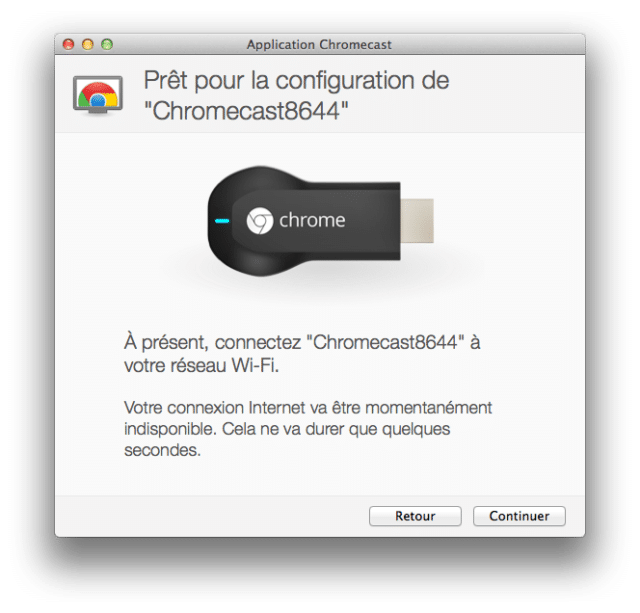
Chromecast ou pas Chromecast ?
Voici quelques exemples de choses qui pourraient motiver l’achat d’un Chromecast. Pour chacun des cas, nous avons testé, pesé le pour et le contre et indiqué si le Chromecast était intéressant ou si d’autres solutions étaient plus avantageuses. Bien évidemment, les acheteurs motivés devraient toujours trouver une application qui permet de mettre en oeuvre la fonction en question, mais souvent avec des contraintes. De même, des applications permettront peut-être dans le futur de corriger certains défauts, mais en l’état actuel des choses (mars 2014), nous avons décidé de trancher.
Vous voulez un écran déporté ? Pas Chromecast

Vous voulez lire vos vidéos sur un téléviseur ? Pas Chromecast
Le Chromecast n’est pas réellement destiné à afficher vos vidéos sur un téléviseur. Préférez un Media Center dédié, un câble HDMI — beaucoup de smartphones sont compatibles — ou éventuellement un boîtier Miracast. Si vous avez un appareil iOS, éventuellement l’Apple TV. Le Chromecast ne propose pas beaucoup d’applications réellement dédiées à la vidéo et le résultat reste assez moyen.
Vous voulez YouTube sur le téléviseur ? Chromecast
Pour les adeptes de YouTube, c’est très efficace : le Chromecast est détecté automatiquement, il suffit de presser un bouton et la vidéo est lue sur le téléviseur, dans une version adaptée à votre connexion. Les applications iOS et Android proposent de créer une playlist en temps réel ou de lire directement la vidéo, le Chromecast s’active automatiquement grâce au HDMI CEC, l’intégration est parfaite. Si vous utilisez Chrome sur votre ordinateur, un bouton est aussi présent pour envoyer directement la vidéo sur le téléviseur. En Miracast, vous aurez au mieux une copie d’écran avec l’interface d’Android affichée, et l’Apple TV se limite à iOS.
Partager vos photos et vos vidéos avec des amis ? Pas Chromecast
 Un adaptateur Miracast
Un adaptateur Miracast
Le Chromecast a besoin d’être connecté à un réseau Wi-Fi et n’est donc pas aussi souple que les appareils Miracast, qui émettent leur propre réseau et peuvent donc être utilisés par n’importe qui. Avec le Chromecast, il faut donner accès au réseau Wi-Fi et disposer des applications dédiées, alors qu’avec un appareil Miracast, n’importe quel smartphone proche peut afficher des données.
Replay, VoD et autres ? Peut-être Chromecast
Si vous êtes adeptes de la télévision de rattrapage, de la VoD et plus généralement de la lecture de vidéos en streaming, le Chromecast est peut-être une solution. Il dispose de beaucoup d’applications dédiées, mais une partie n’est pas (encore) implantée en Europe. Nous avons testé France TV Pluzz, le service de replay de France TV, et c’est très efficace. Aux États-Unis, les applications de Netflix, HBO ou Hulu sont compatibles. Dans la pratique, c’est très efficace si les services que vous utilisez sont de la partie.
Quelques exemples
Vous trouverez une liste des applications compatibles avec le Chromecast sur la page Wikipedia en anglais du produit. La liste est assez longue, mais une bonne partie des applications est soit dédiée à des services précis, soit uniquement utilisable aux États-Unis. En France, Google met en avant YouTube, SFR TV, France TV Pluzz et VEVO (et d’autres). Au moment de la rédaction, CanalPlay est annoncé mais n’est pas disponible. Par défaut, le Chromecast affiche une image (choisie par Google) et l’heure, et attend vos données.
YouTube
YouTube est disponible sous Android, iOS et dans la version Web de Chrome, avec l’extension installée. La qualité est bonne, comme les captures le prouvent, et on dispose de deux fonctions : soit afficher la vidéo directement soit la mettre dans une file d’attente.
Comme on le voit dans la capture, le Chromecast choisit un flux de bonne qualité (ici, une vidéo en 720p).
France TV Pluzz
L’application de replay de France TV est compatible Chromecast sous iOS et sous Android. Elle permet de lire les vidéos directement sur le téléviseur et de naviguer dans celle-ci. Lors de nos tests, la qualité était bonne (sur une ligne ADSL rapide) mais la navigation dans les vidéos était assez erratique.
Chrome
Encore en bêta, une extension pour Chrome (Windows, Mac OS X, Linux) permet d’envoyer un onglet directement sur le téléviseur. Cette fonction manque d’intérêt pour deux raisons : la latence et l’occupation du processeur. En effet, on a environ 2 secondes entre un mouvement sur l’ordinateur et sa prise en compte sur l’écran du téléviseur, ce qui rend tout contrôle précis totalement vain, et l’occupation du processeur est élevée. Chrome, via son extension, compresse en effet le framebuffer de la carte graphique dans un codec vidéo (VP8 ou H.264) et demande beaucoup de ressources : environ 50 % d’un core sur un Ultrabook récent en Core i7, 100 % d’un core sur un Core 2 Quad. Il est possible de copier l’intégralité de l’écran, mais cette fonction est expérimentale : elle demande beaucoup de puissance et gère mal les configurations avec plusieurs écrans. AirPlay, Wi-Di ou Miracast, qui utilisent les encodeurs matériels des processeurs ou des cartes graphiques, sont plus adaptés.
Acheter ou pas ?
Alors, faut-il acheter le Chromecast ou pas ? C’est une question à laquelle il est très difficile de répondre. L’argument principal de certains, le prix, n’est pas pour nous quelque chose à prendre en compte : le fait que le produit n’est pas cher ne veut pas dire qu’il faut forcément l’acheter. Pourtant, nous vous conseillons le Chromecast, du moins si vous avez bien compris à quoi il sert. Il a ses limites, les usages sont actuellement peu nombreux en France, mais ce qu’il fait, il le fait bien.
Si vous voulez un écran déporté, achetez-vous un boîtier Miracast ou un boîtier Apple TV. Mais si les applications du Chromecast vous intéressent, c’est un excellent choix. Et on peut espérer, au vu du succès du Chromecast aux États-Unis (et visiblement en France), que les applications compatibles vont se multiplier. Gros avantage de la solution de Google, même maintenant, c’est que le Chromecast est utilisable avec Android, iOS, Windows, Mac OS X ou — évidemment — Chrome OS, alors que les autres appareils mis face au Chromecast se limitent souvent à un ou deux systèmes seulement.

Google Chromecast
YouTube sur ton téléviseur
-
€
google chromecast39.99€
-
39.99€
-
39.99€
Les plus : Simple à installer, le Chromecast se fait totalement oublier une fois qu’il est en place. La compatibilité est très large, d’iOS à Android en passant par Windows.
Les moins : Le Chromecast ne permet pas de faire de la copie d’écran, il peut uniquement recevoir des données depuis les applications dédiées. Il est dépendant d’un autre appareil et nécessite un réseau Wi-Fi et une bonne connexion à Internet.
Verdict : Si ses limites ne vous gênent pas, le Chromecast est un bon produit. Il va à l’essentiel et les tâches qu’il est capable de faire, il les excétute brillament. Il est pour le moment assez limité, mais le nombre d’applications augmente régulièrement.